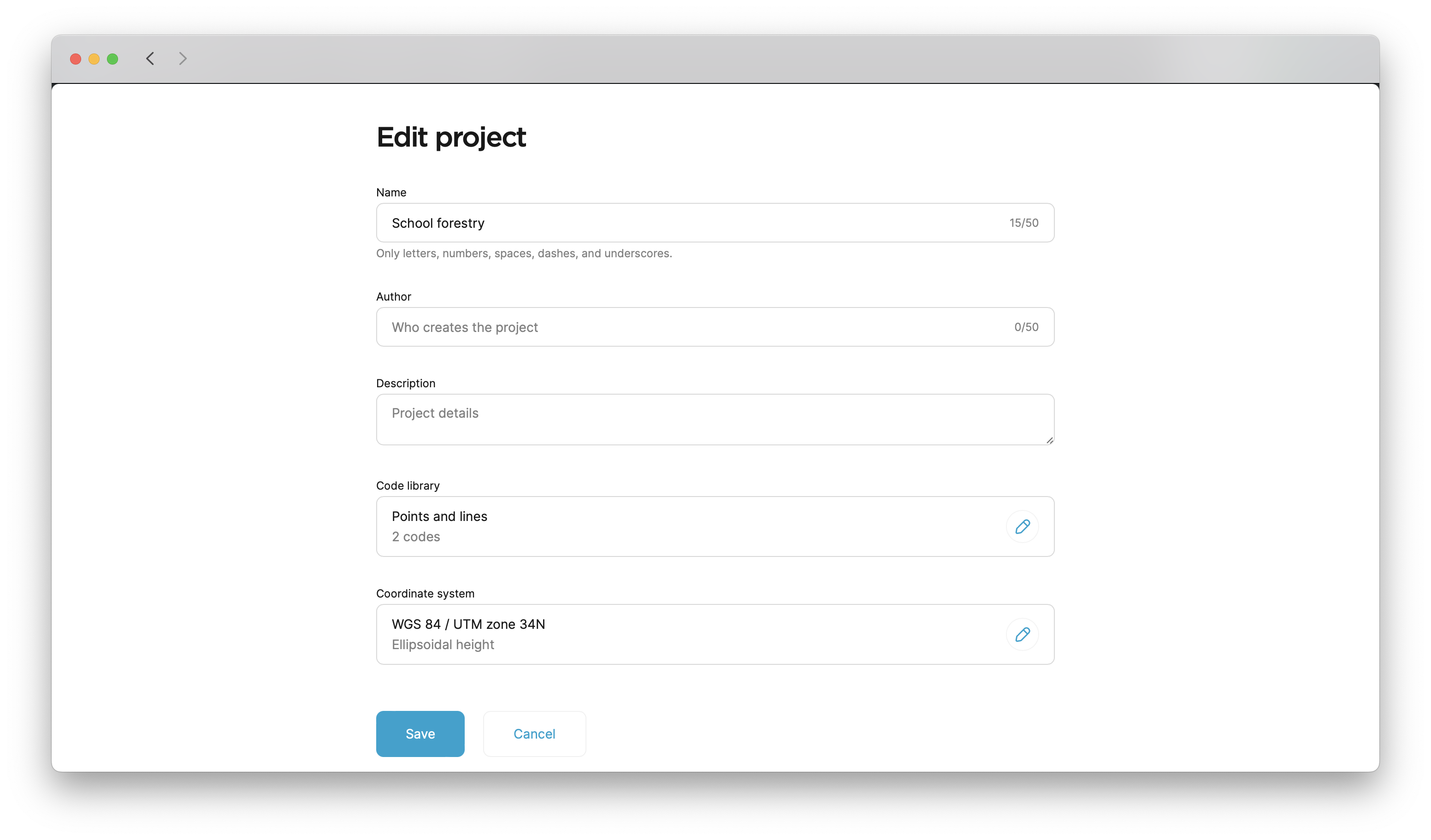Configurar el sistema de coordenadas desde la biblioteca
Te recomendamos configurar los proyectos en interiores antes del levantamiento, ya que algunos sistemas de coordenadas requieren descargas adicionales en Emlid Flow.
Esta guía muestra cómo configurar un sistema de coordenadas para tu proyecto en Emlid Flow o Emlid Flow 360.
Resumen
Emlid Flow y Emlid Flow 360 cuentan con una biblioteca de sistemas de coordenadas locales y datos verticales listos para su uso en determinados países. Si necesita información adicional sobre el sistema de coordenadas de su país, consulte las guías paso a paso:
- Argentina
- Australia
- Austria
- Bailía de Guernsey
- Bailía de Jersey
- Islas Baleares
- Bélgica
- Brasil
- Bulgaria
- Canadá
- Islas Canarias
- Chile
- China - Hong Kong
- Colombia
- Croacia
- República Checa
- Dinamarca
- Estonia
- Finlandia
- Francia
- Polinesia Francesa
- Georgia
- Alemania
- Grecia
- Guatemala
- Hungría
- Islandia
- India
- Irlanda
- Israel
- Italia
- Japón
- Letonia
- Lituania
- México
- Países Bajos
- Nueva Caledonia
- Nueva Caledonia
- Noruega
- Papúa Nueva Guinea
- Filipinas
- Polonia
- Portugal
- Rumanía
- Serbia
- Singapur
- Eslovaquia
- Eslovenia
- Sudáfrica
- Sudáfrica
- España
- Suecia
- Suiza
- Tailandia
- ESTADOS UNIDOS
- Reino Unido
Si no encuentra su país o región en la lista, póngase en contacto con nosotros en support@emlid.com.
Para mostrarle todos los pasos, te guiaremos a través del ejemplo de configuración de un sistema de coordenadas para Suiza.
Flujo de trabajo
Configurar el sistema de coordenadas
- Emlid Flow
- Emlid Flow 360
Para crear un proyecto, siga los pasos que se indican a continuación:
-
En la pantalla New project (Nuevo proyecto), pulse Coordinate system (Sistema de coordenadas).
-
Busque el sistema de coordenadas deseado por su nombre, país o código.
Entramos en Suiza y seleccionamos «CH1903/LV03».
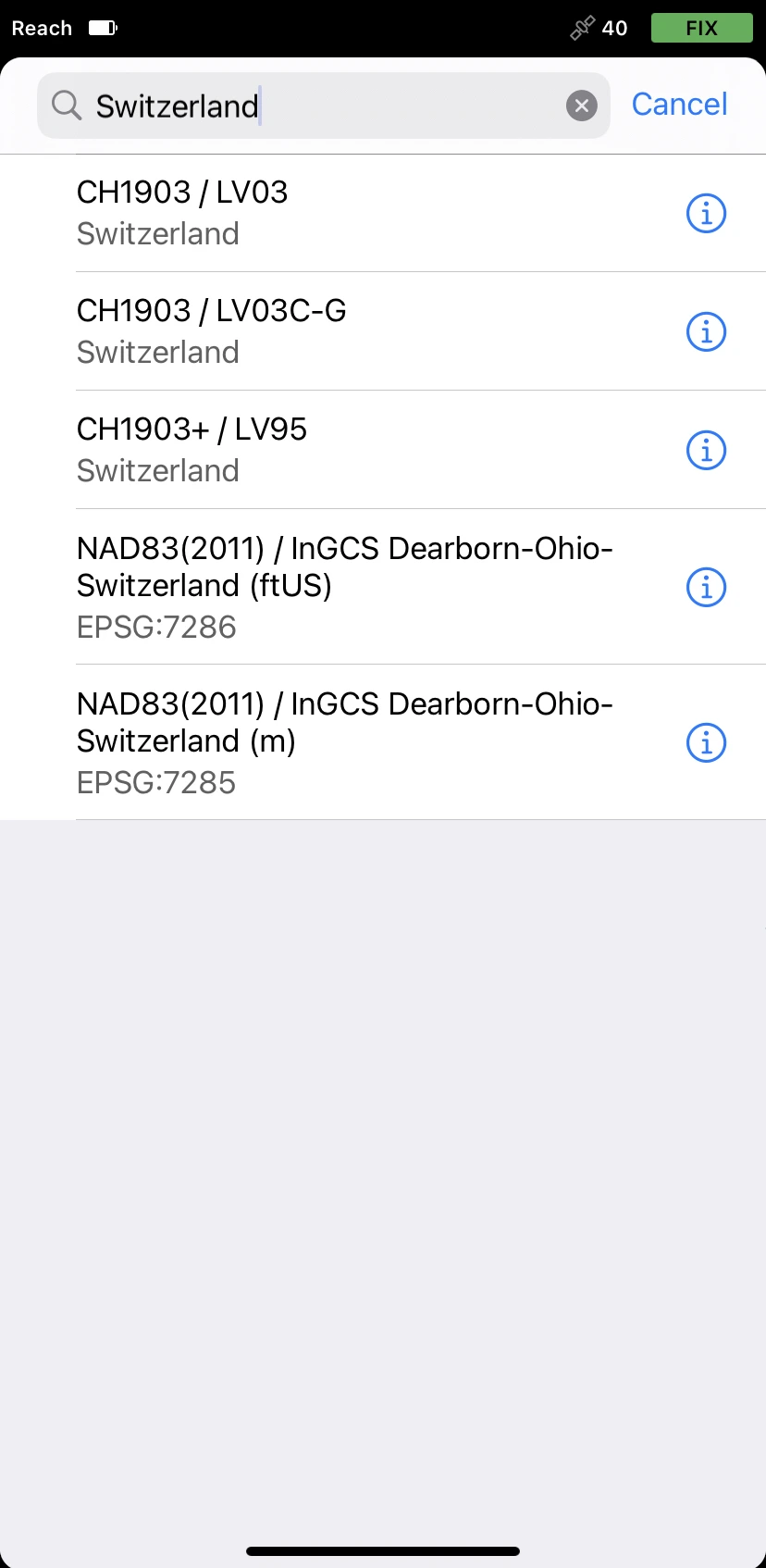
tipPara obtener más información sobre el sistema de coordenadas sugerido, pulse el icono de información situado junto al sistema. Dependiendo del sistema de coordenadas elegido, la pantalla puede contener la siguiente información:
- Datos y su elipsoide de referencia con parámetros
- Datos globales y su elipsoide de referencia con parámetros
- Tipo de proyección y sus parámetros
- Tipo de transformación y sus parámetros
-
Una vez seleccionado el sistema de coordenadas, vaya a la sección Vertical datum (Dato vertical). La aplicación le mostrará los datos verticales disponibles y los geoides correspondientes. Elija el que necesite.
Seleccionamos
LHN95 altura.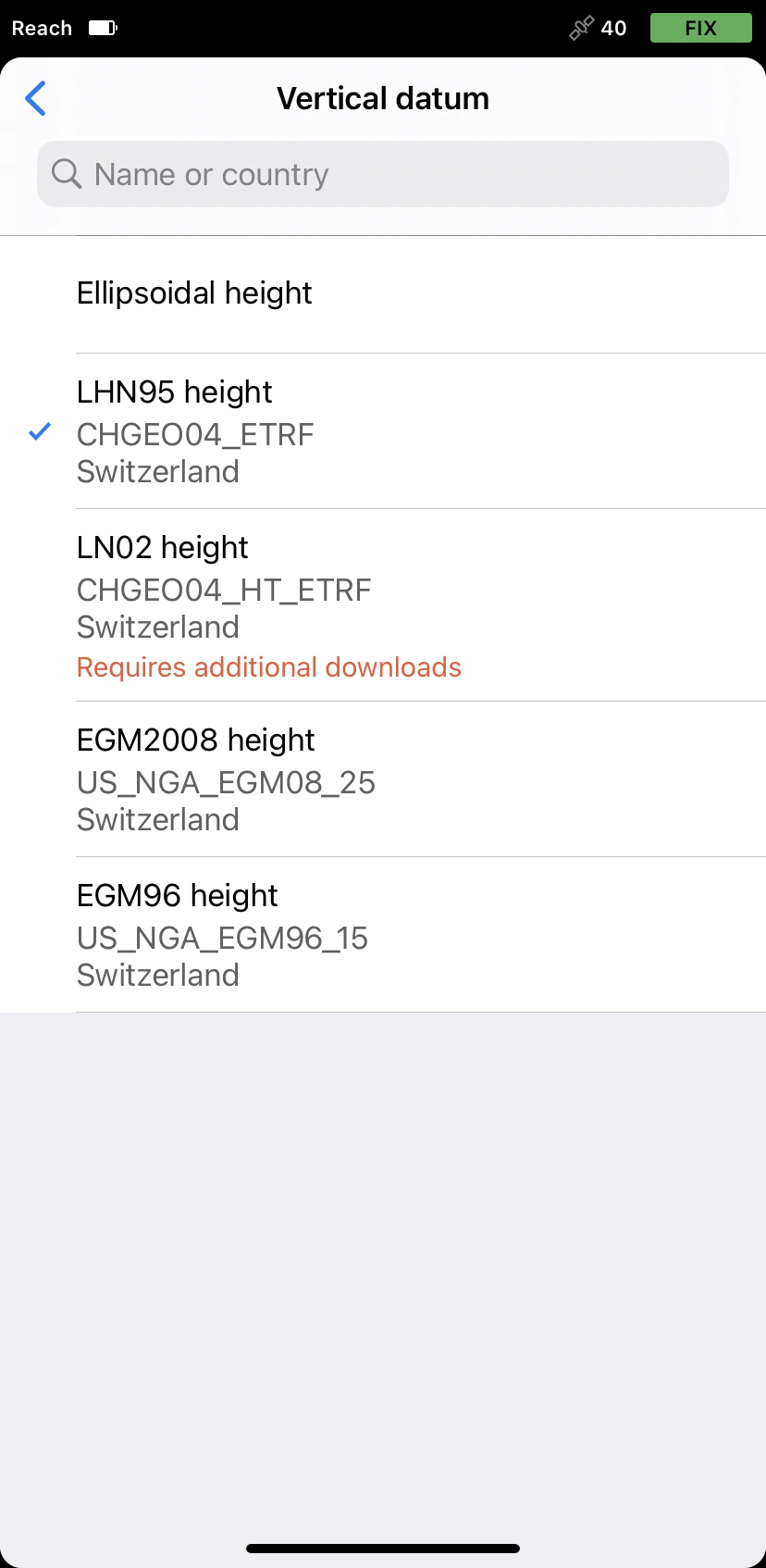
Para crear un proyecto, siga los pasos que se indican a continuación:
-
En la pantalla New project (Nuevo proyecto), haga clic en la celda Coordinate system (Sistema de coordenadas).
-
Haga clic en Choose from the library (Elegir de la biblioteca).
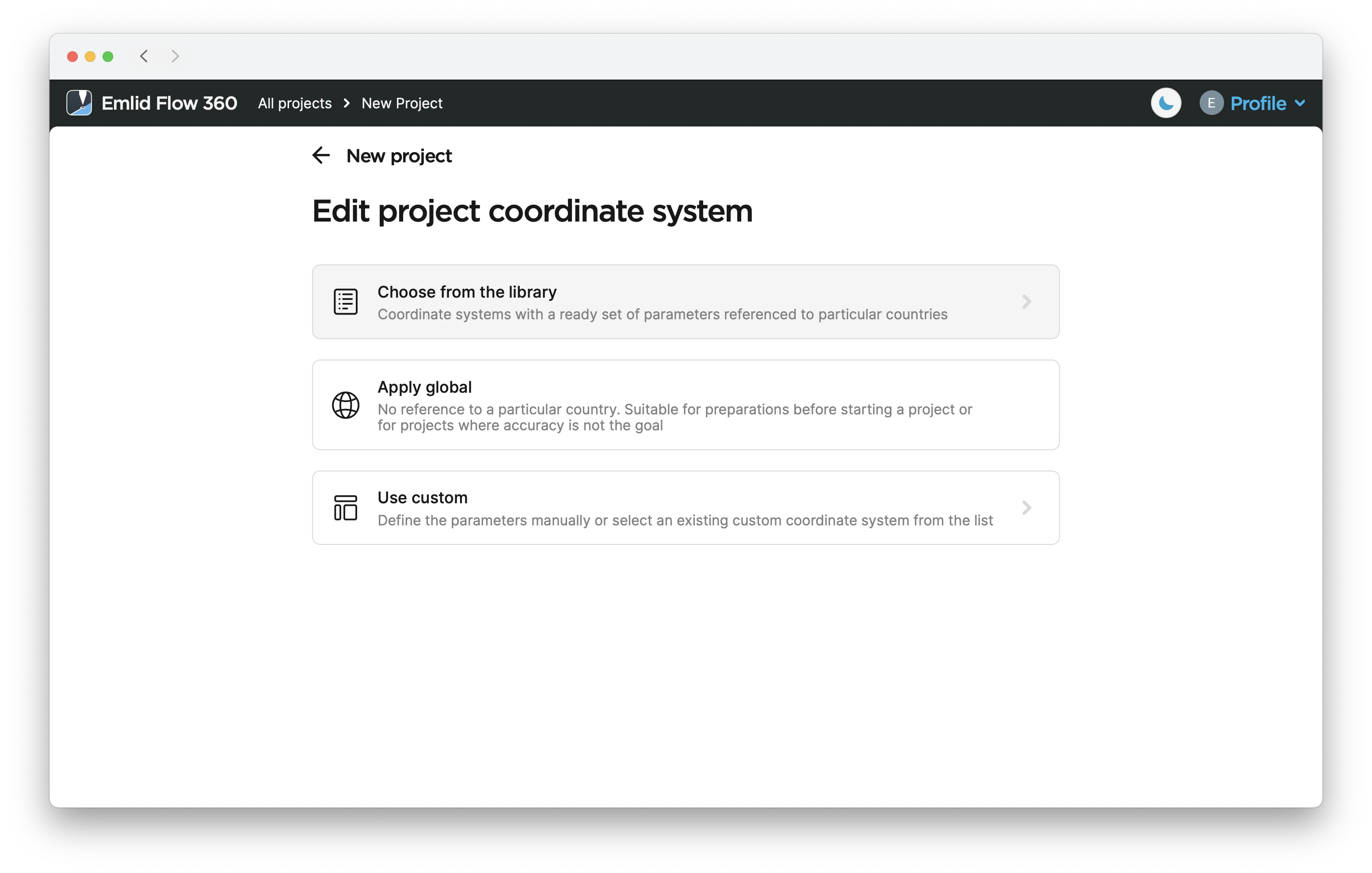
-
Busque el sistema de coordenadas deseado por su nombre, país o código.
Entramos en Suiza y seleccionamos
CH1903 / LV03.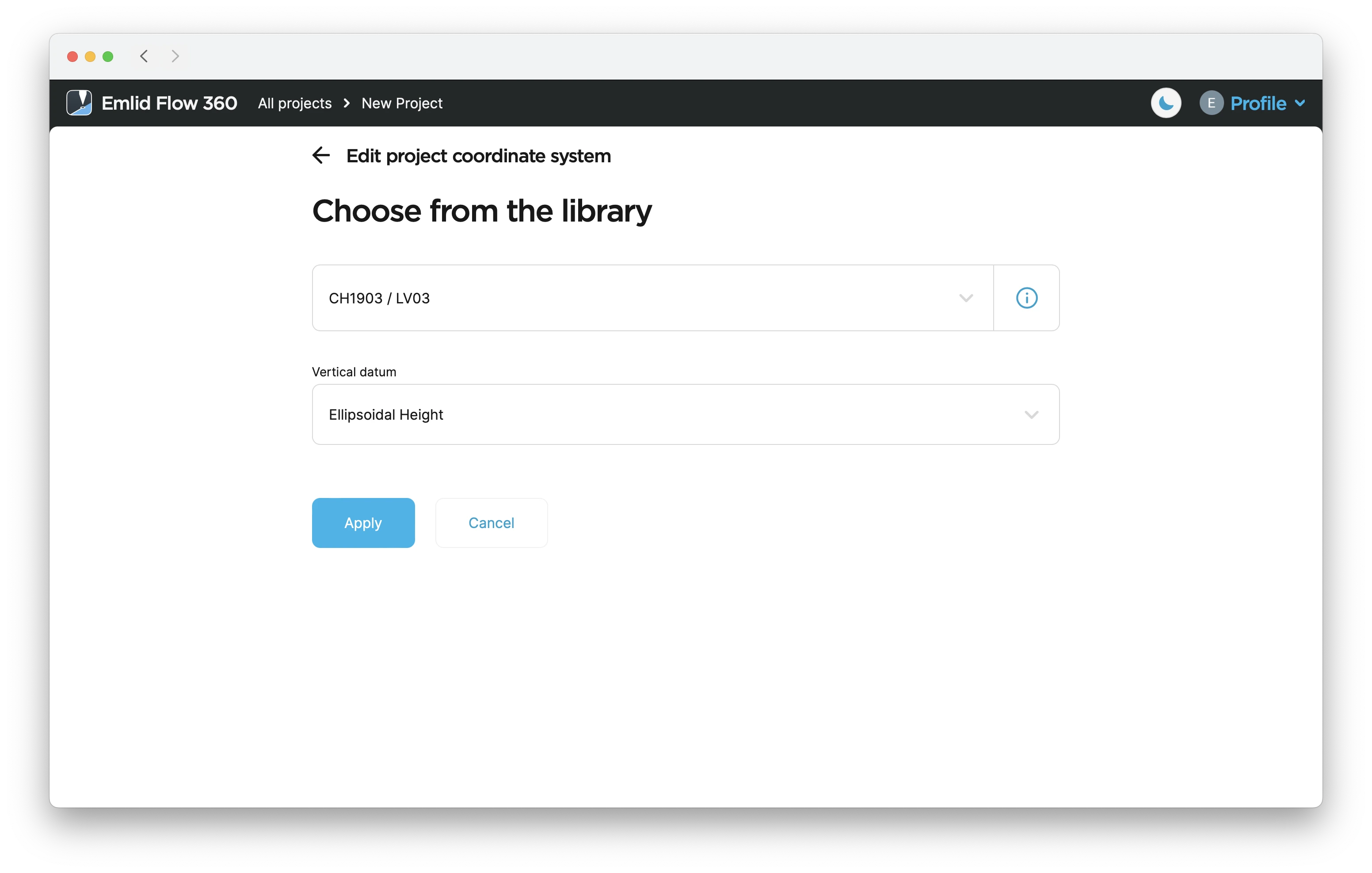
tipPara obtener más información sobre el sistema de coordenadas propuesto, haga clic en el icono de información situado junto al nombre del sistema. Dependiendo del sistema de coordenadas elegido, la pantalla puede contener la siguiente información:
- Datos y su elipsoide de referencia con parámetros
- Datos globales y su elipsoide de referencia con parámetros
- Tipo de proyección y sus parámetros
- Tipo de transformación y sus parámetros
-
Haga clic en la celda Vertical datum (Dato vertical). La aplicación le mostrará los datos verticales disponibles. Elija el que necesite y haga clic en Apply (Aplicar).
Seleccionamos
LHN95 altura.
Make sure that the coordinate system of your project and the base or
La Red de transporte de RTCM a través de protocolo de Internet o NTRIP es una fuente alternativa de correcciones. NTRIP permite que tu rover reciba correcciones a través de Internet sin necesidad de que el segundo receptor local actúe como base. Una estación de referencia recoge los datos y los envía al NTRIP caster, donde se retransmiten a través del puerto de Internet al rover cliente conectado a través de un puerto determinado y autorizado.
Puede seguir creando el proyecto para el levantamiento.
Editing coordinate system
- Emlid Flow 360
En Emlid Flow 360, puedes cambiar un sistema de coordenadas para tu proyecto. Siga los pasos que se indican a continuación:
-
Abra el proyecto en Emlid Flow 360.
-
Pulsa el botón de tres puntos de la esquina superior derecha y, a continuación, pulsa Editar info (Editar información).
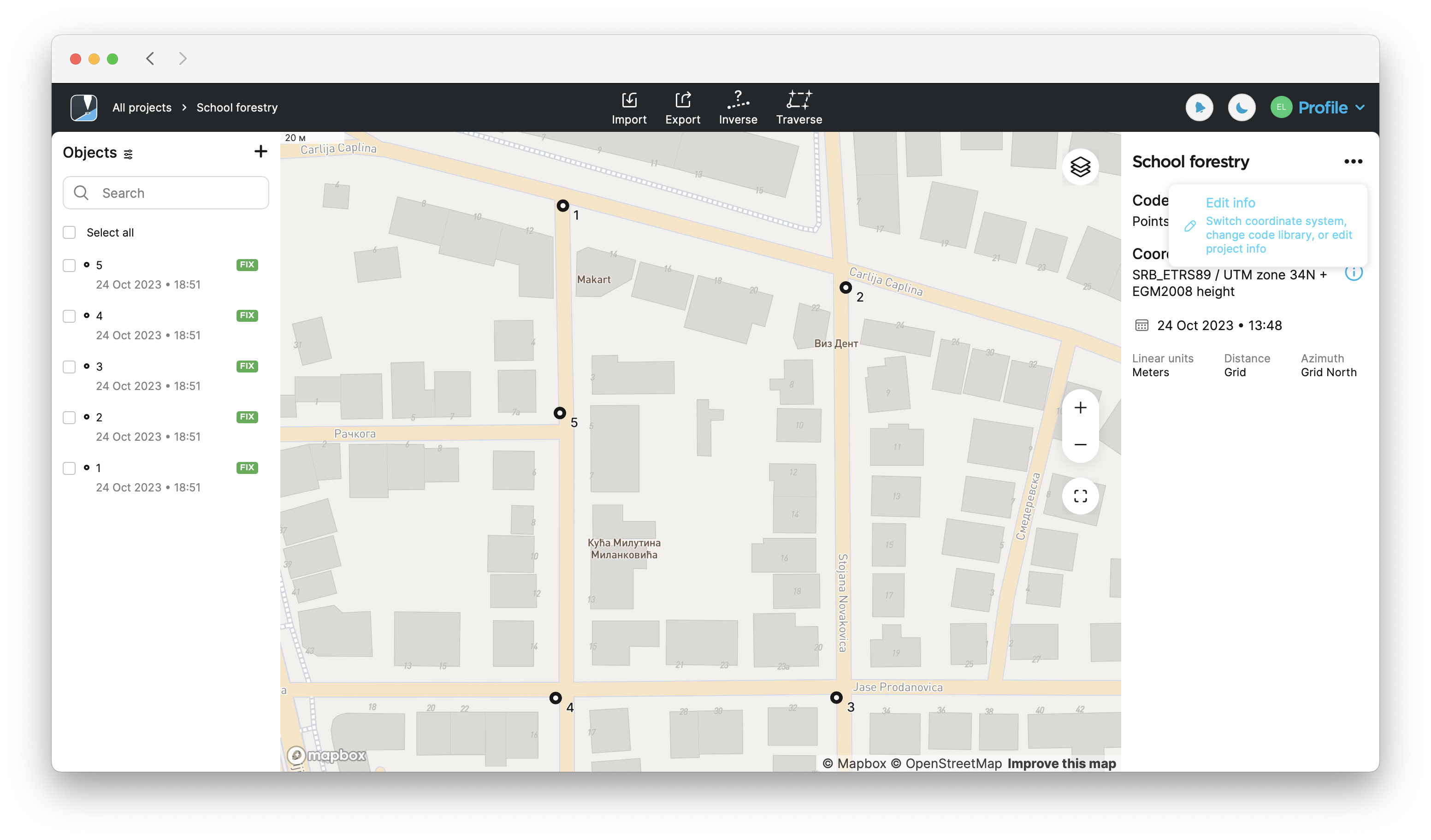
-
Pulsa el botón Edit (Editar) en la sección Coordinate system (Sistema de coordenadas).
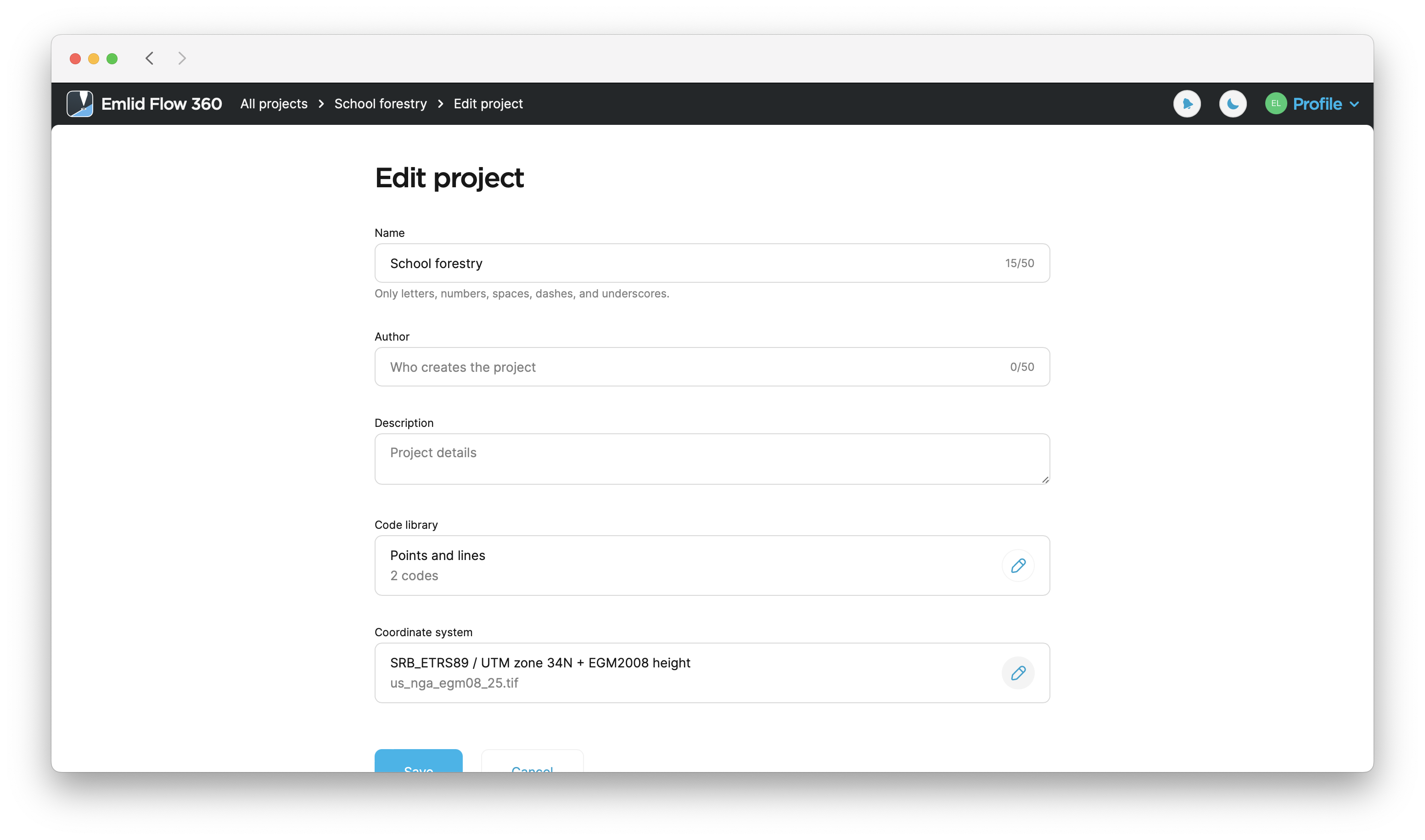
-
Selecciona una opción adecuada para establecer un nuevo SC.
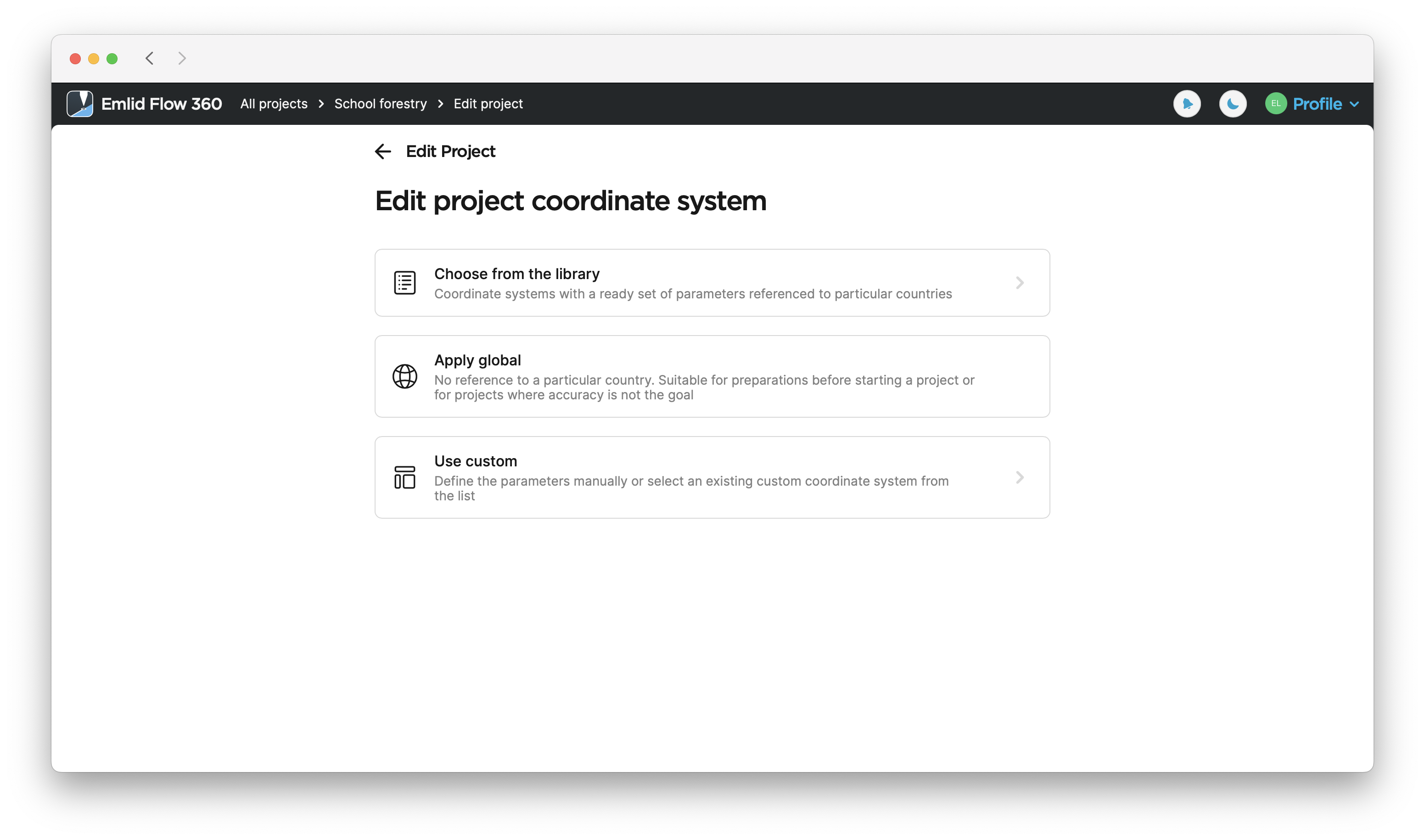
-
Una vez seleccionado el nuevo SC, pulsa Save (Guardar) para aplicar los cambios.